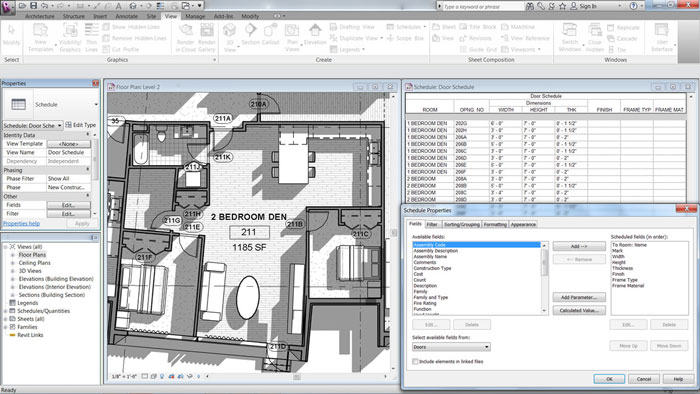آموزش طرز ایجاد طبقات با سازه فلزی در نرم افزار رویت استراکچر

سقف عرشه فولادی نوعی سقف است که در ساختمان های چند طبقه و اسکلت فلزی استفاده می شود. در این مدل سازی از این نوع سقف استفاده شده است.
سازه عرشه در نرم افزار
اولین چیزی که ما باید انجام دهیم ایجاد یک طبقه جدید (Structural Floor) است. این کار را با رفتن به تب Structural انجام دهید و Floor Structural را انتخاب کنید.
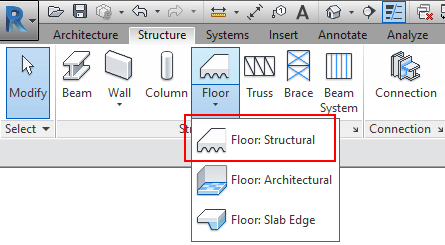
طبقات (و همچنین دیوارها، کف ها و سقف ها) همان چیزی است که ما به نام System Families می نامیم. به این معنی که آنها در قالب و پروژه های Revit از قبل تعریف شده اند و از فایل های خارجی بارگذاری نمی شوند. این به معنی ایجاد یک طبقه جدید است، ما باید type Properties نوع طبقه موجود را باز کنیم و روی گزینه مورد نظر کلیک کنیم.
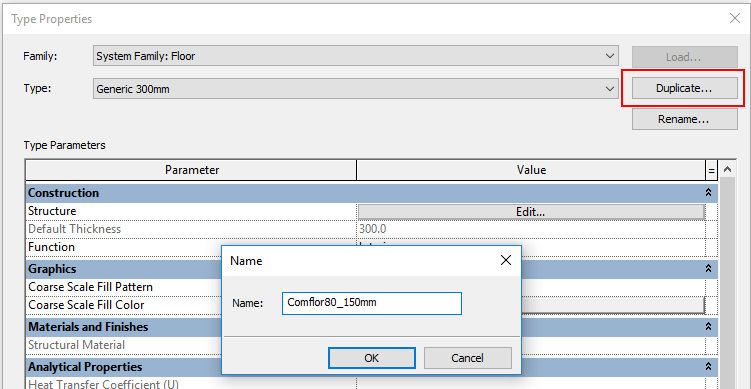
برای این مثال، سقف عرشه فولادی که من می خواهم ایجاد کنم Comflor80 با عمق ۱۵۰mm Slab است. بعد از اینکه نوع طبقه جدید را در پارامتر Construction در فیلد Structure parameter نامگذاری کردم، دکمه Edit را فشار دادم.
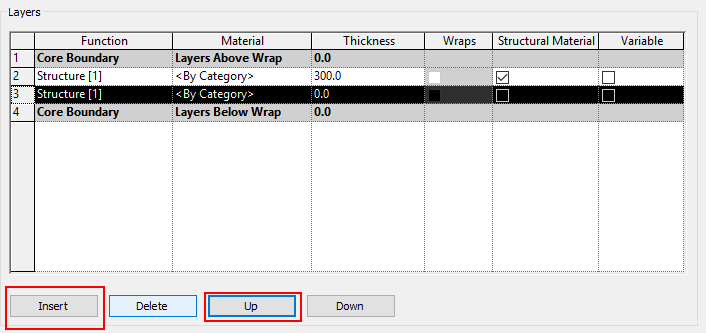
حتما بخوانید: ۲۵ درس رایگان آموزش رویت استراکچر به زبان فارسی (فیلم)
پنجره محاوره Assembly باز می شود. برای یک سیستم عرشه فلزی یا فولادی، شما باید ۲ لایه (یکی برای عرشه فلز و یکی برای بتن) داشته باشید. بر روی دکمه Insert کلیک کنید تا یک لایه جدید ایجاد کنید و از دکمه های بالا و پایین استفاده کنید تا آنها را به ترتیب صحیح قرار دهید.
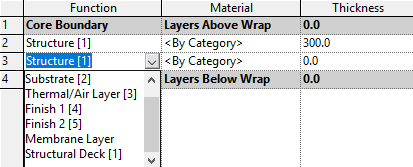
در ستون Function سمت چپ، می توانید از منوی کشویی نوع مورد نظر را انتخاب کنید. برای این مثال، Deck Structural را انتخاب کنید
Revit رو قورت بده! بدون کلاس، سرعت 2 برابر، ماندگاری 3 برابر، مهارت پولساز طراحی تاسیسات، معماری، سازه، خرید و دانلود!
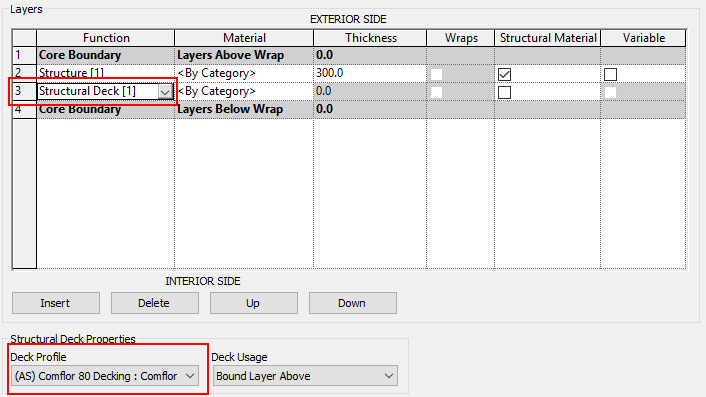
تصویر زیر گزینه Properties Deck Structures را نشان می دهد. در این جا شما می توانید پروفیل عرشه مورد نظر خود را انتخاب کنید. قبل از اینکه آن را از لیست کشویی انتخاب کنید، باید مشخصات را به پروژه منتقل کنید.
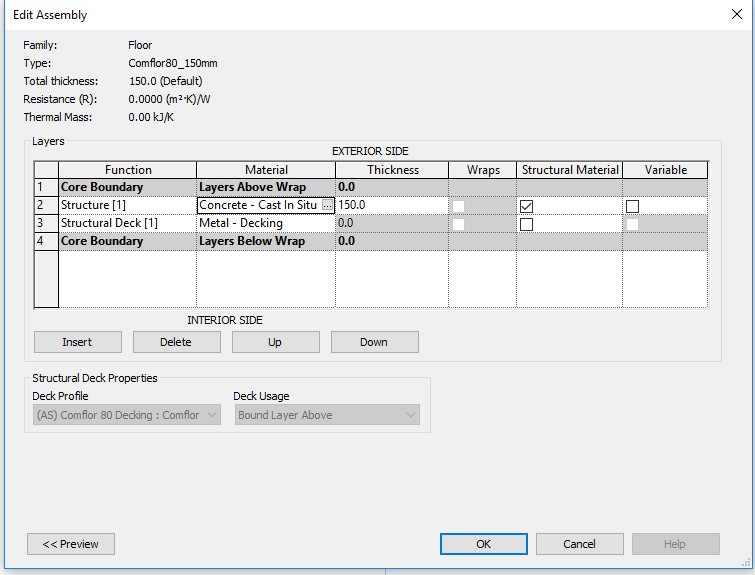
هنگامی که مشخصات عرشه سازه شما بارگیری می شود، لایه بالا را به بتن تغییر دهید و ضخامت اسلب خود را وارد کنید (عمق کامل اسلب شامل کفپوش، نه فقط کفپوش). روی OK کلیک کنید
حالا که فرم سقف Revit Structural را ایجاد کرده اید، آماده ساختن کف هستید.
ایجاد طبقه و سفارشی کردن مشخصات آن
سقف را نیز باید شبیه سایر قسمت ها ایجاد کرد. boundry را ایجاد می کنید و جهت را مشخص می کنید. این نشان می دهد که کدام قسمت با عرشه فلزی پوشانده شده است و بنابراین مقطع سقف را تعیین می کند.
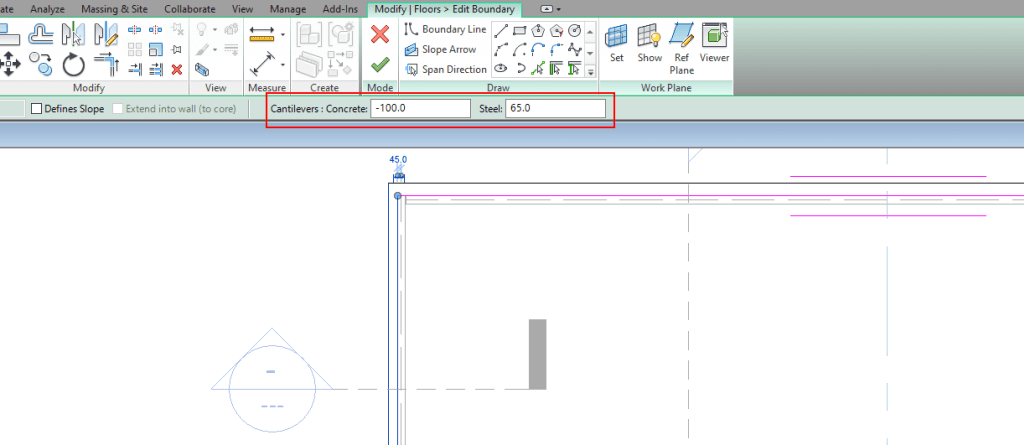
یک ویژگی کلیدی برای عرشه فولادی، گزینه ای برای افزودن پایه های بتنی و فولادی است. برای ایجاد پایه، روی لبه مرزی که می خواهید تغییر دهید کلیک کنید. اکنون گزینه Cantilevers را در سربگ بالای فایل ترسیمی مشاهده خواهید کرد. در اینجا شما میتوانید ابعاد آن را کم یا زیاد کنید.
می توانید برای بتن ۱۰۰- و ۶۵ برای فولاد وارد کنید.
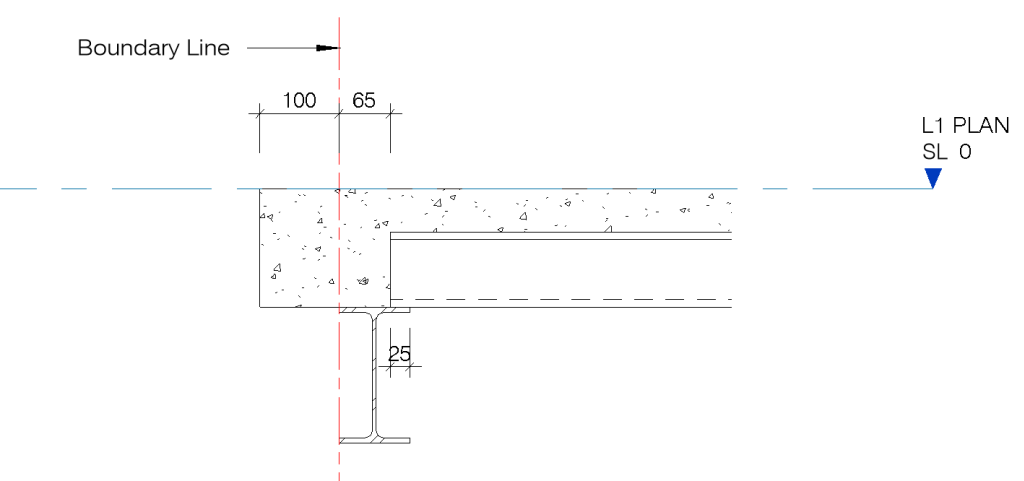
حتما بخوانید: ۱۵ وبسایت فوق العاده برای دانلود رایگان فمیلی/آبجکت های رویت
با استفاده از Revit Constructive Decking Floor و Cantilevers، شما به راحتی می توانید جزئیات دقیق از مناطق با متریال متفاوت درج کنید.
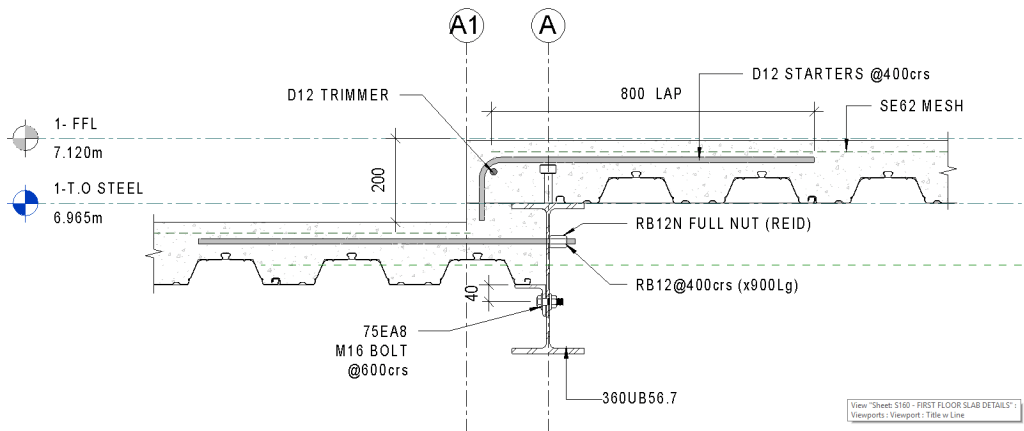
برای همه کاربران رویت
- آموزش ۱۰۰ نکته مهم و کاربردی که هر کاربر نرم افزار Revit باید بداند!
- ۱۵ وبسایت فوق العاده برای دانلود رایگان فمیلی/آبجکت های رویت
- خرید اینترنتی ۲ تا از بهترین سی دی ها و دی وی دی های آموزش رویت (۲۰۲۰)
برای کاربران رویت معماری
- دانلود رایگان ۱۸ درس کاربردی آموزش Revit Architecture (فیلم فارسی+PDF)
- دانلود ۵۰ تا از کاربردی ترین آبجکت (فمیلی) های رویت معماری
- آموزش سه بعدی کردن یک ساختمان مسکونی به کمک Revit Architecture
- نحوه ترسیم در، پنجره، دیوار و پشت بام ساختمان مسکونی در Revit architecture
- آشنایی با اصطلاحات، تعاریف و مفاهیم مهم نرم افزار Revit Architecture
- آموزش کامل نورپردازی، متریال و رندر در نرم افزار رویت معماری (زبان فارسی)
برای کاربران رویت سازه
- ۲۵ درس رایگان آموزش رویت استراکچر به زبان فارسی (فیلم)
- آموزش طرز ایجاد طبقات با سازه فلزی در نرم افزار رویت استراکچر
- دانلود جدیدترین و بهترین کتاب رایگان آموزش رویت MEP به زبان فارسی
- آموزش ایجاد یک پروژه جدید در Revit MEP و لینک کردن آن به یک مدل معماری
- راهنمای استفاده از Revit MEP؛ نحوه جایگذاری اجزای مختلف پروژه ساختمانی
- آموزش طراحی و مدیریت سیستم های تاسیساتی در Revit MEP
- نحوه ساخت و اضافه کردن لوله های تاسیسات ساختمان در Revit MEP